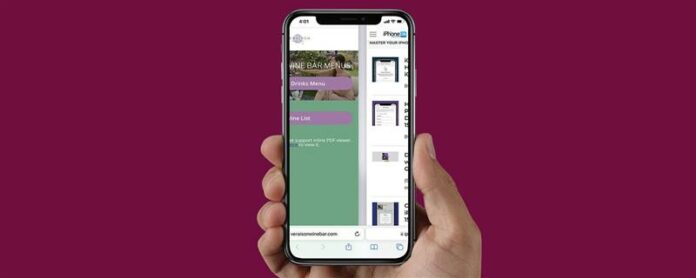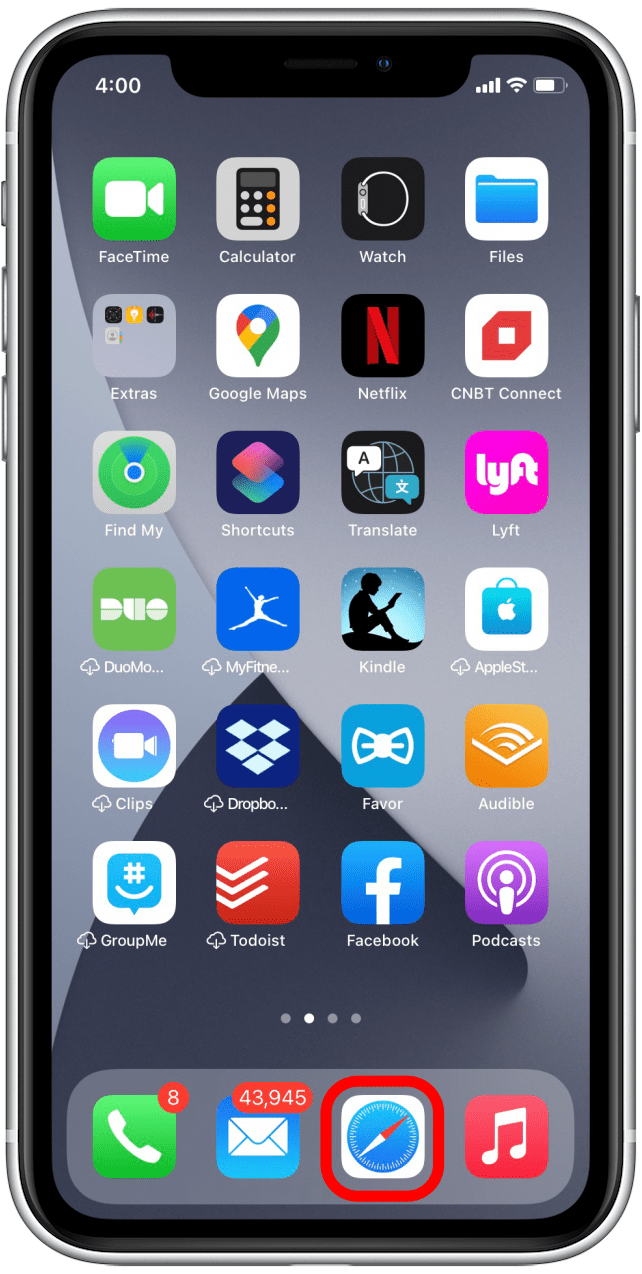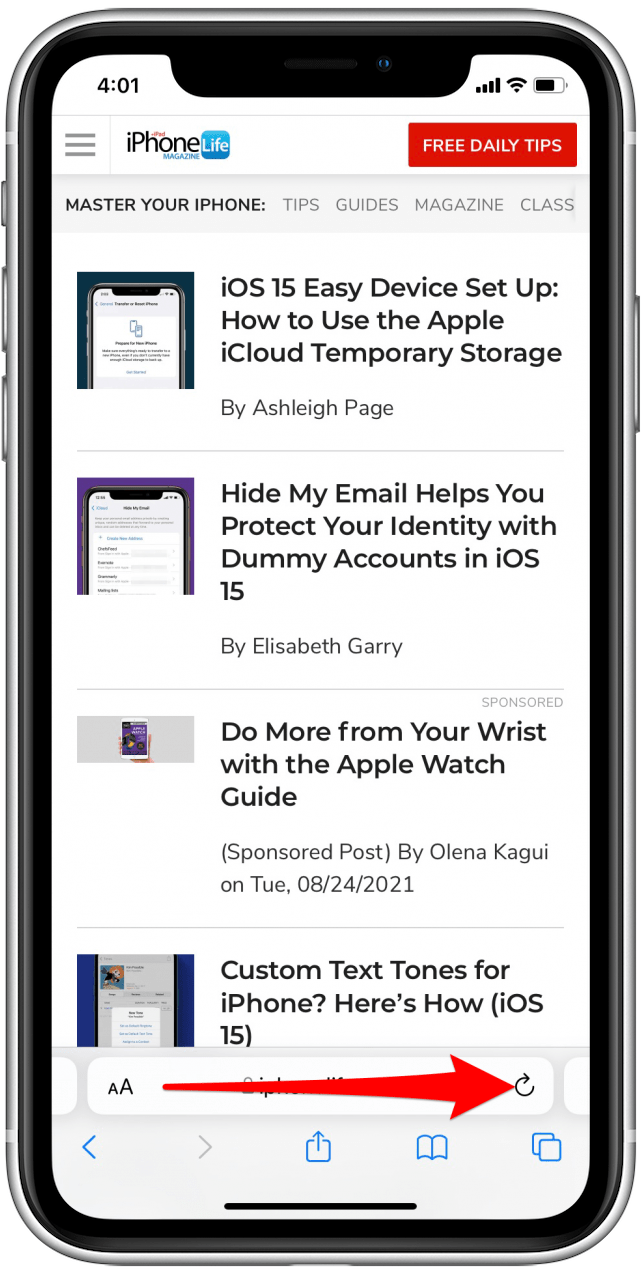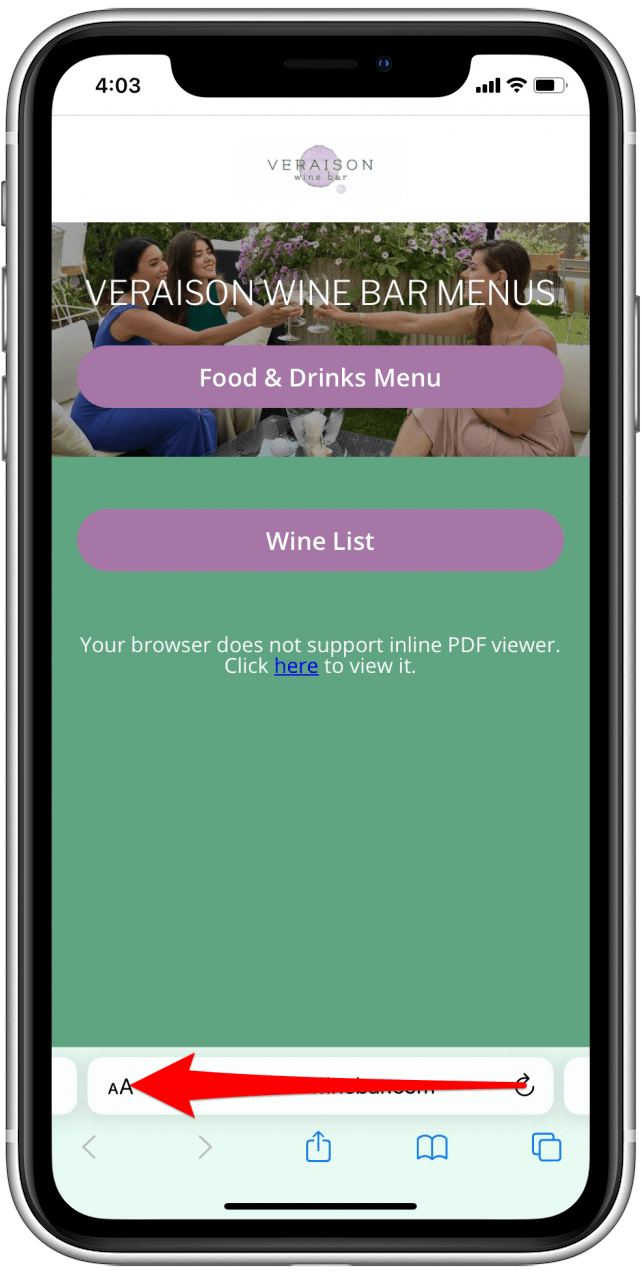Safari ჩანართების შეცვლა თქვენს iPhone- ზე იყენებდნენ ეკრანზე მრავალჯერადი ონკანების გადაღებას ყოველ ჯერზე, როდესაც გინდოდათ სხვა ჩანართზე გადასვლა, მაგრამ ახალი გამოსავალი შემოიღეს iOS 15 -ში! ახლა თქვენ შეგიძლიათ გადახვიდეთ ჩანართებს შორის, ნაცვლად იმისა, რომ ნავიგაცია მოახდინოთ ჩანართების ჩამონათვალში. ჩვენ გაჩვენებთ როგორ.
დაკავშირებული: როგორ განთავისუფლდე გაყოფილი ეკრანი თქვენს iPad & iPhone- ზე
რატომ გიყვარს ეს რჩევა
- სწრაფად გადაატრიალეთ ყველა თქვენი ღია ჩანართი სხვა მენიუში ნავიგაციის გარეშე.
- თუ საჭიროა ორი ვებ – გვერდის შედარება, ეს ფუნქცია საშუალებას გაძლევთ ალტერნატივა მათ შორის ძალისხმევით.
გადაიტანეთ Safari ჩანართებით
სანამ ამ რჩევას შეეცადეთ, დარწმუნდით, რომ თქვენს iPhone- ზე ერთზე მეტი ღია Safari ჩანართი გაქვთ. მას შემდეგ -IOS-11-IPHONE-IPAD “> განახლება iOS- ის უახლეს ვერსიაზე ამ რჩევის გამოყენებამდე. მეტი ინფორმაციის მისაღებად, თუ როგორ უკეთესად ნავიგაცია Safari, შეამოწმეთ ჩვენი დღის რჩევა!
- გახსენით Safari თქვენს iPhone- ზე.

- გადაიტანეთ მარცხნიდან მარჯვნივ, რომ ნახოთ წინა ჩანართი.

- გადაიტანეთ მარჯვნივ მარცხნივ, რომ ნახოთ შემდეგი ჩანართი.

და ესე იგი! თქვენ შეგიძლიათ გადაიტანოთ იმდენი ჩანართი, რამდენადაც თქვენ გახსენით Safari თქვენს iPhone- ზე, და შეგიძლიათ ახალი ჩანართის გახსნა Safari- ში, ყველა გზაზე მარჯვნივ, მარჯვნივ, მარჯვნივ, ყველაზე მარჯვენა ჩანართის გასწვრივ.